Kaavojen luettelon näyttäminen tai piilottaminen kirjoittaessasi Excelissä
Kun alat kirjoittaa kaavaa Excelissä(Excel) , se näyttää valtavan luettelon, josta voit valita mitä tahansa ja täydentää kaavan automaattisesti. Jos et kuitenkaan halua näyttää kaavaluetteloa kirjoittaessasi Excelissä(Excel) , voit piilottaa ne.
Excel on yksi parhaista työkaluista, jota melkein kuka tahansa voi käyttää. Ympyräkaavion luomisesta (creating a Pie chart)yksinkertaisen koron(calculating simple interest) laskemiseen . Koska Excel -käyttäjien on usein tiedettävä kaavoja tietyn työn suorittamiseksi, tämä työkalu näyttää luettelon mahdollisista kaavoista, kun käyttäjä alkaa kirjoittaa. Luettelo tulee näkyviin, kun kirjoitat jotain kaavaan liittyvää. Katso esimerkiksi seuraava kuva -
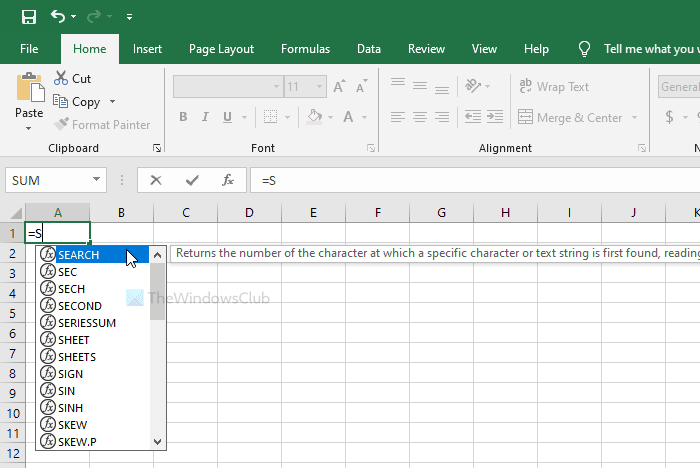
Kun teksti alkaa kirjaimella =, Excel alkaa näyttää kaavat luettelomuodossa. Useimmissa tapauksissa se on kätevä, koska sen avulla käyttäjät voivat valita kaavan nopeasti. Jotkut ihmiset eivät kuitenkaan ehkä pidä siitä kuten kaikki muut. Jos olet yksi heistä, voit poistaa tämän toiminnon käytöstä tämän oppaan avulla.
Kuinka piilottaa kaavojen luettelo kirjoittaessasi Excelissä(Excel)
Voit näyttää tai piilottaa kaavojen luettelon kirjoittaessasi Excelissä(Excel) seuraavasti:
- Avaa Excel tietokoneellasi.
- Napsauta Tiedosto(File) .
- Siirry kohtaan Asetukset(Options) .
- Vaihda Kaavat(Formulas) - välilehteen.
- Poista rasti Kaavan automaattinen täydennys(Formula AutoComplete) -valintaruudusta.
- Napsauta OK - painiketta.
Avaa ensin Excel tietokoneellasi. Napsauta nyt Tiedosto(File ) -vaihtoehtoa, joka näkyy näytön vasemmassa yläkulmassa. Seuraavalla sivulla näet painikkeen nimeltä Asetukset(Options) . Sinun täytyy klikata sitä.
Olet oletuksena Yleiset(General) - välilehdessä, mutta sinun on vaihdettava Kaavat(Formulas ) - välilehteen. Tämän jälkeen näet Kaavojen automaattisen täydennyksen(Formula AutoComplete) -nimisen valintaruudun , joka näkyy Kaavojen käsittely(Working with formulas) -osiossa. Sinun on poistettava rasti vastaavasta valintaruudusta ja napsauta OK - painiketta tallentaaksesi muutoksen.
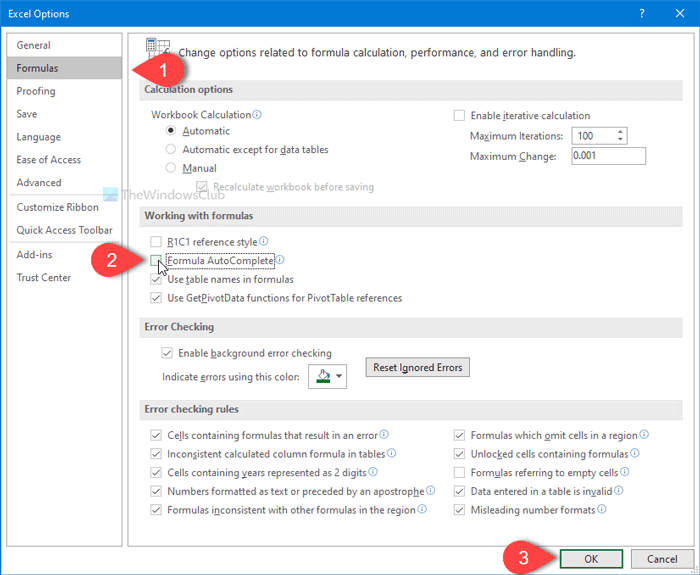
Kun olet suorittanut viimeisen vaiheen, et enää näe kaavojen automaattisen täydennyksen luetteloa kirjoittaessasi Excel - laskentataulukkoon.
Tiedoksi, voit näyttää tai piilottaa tämän automaattisen täydennyksen luettelon myös pikanäppäimen avulla. Voit suorittaa työn painamalla Alt+Down arrow
Siinä kaikki! Toivottavasti se auttaa.
Related posts
Maa- tai aluekoodin lisääminen puhelinnumeroluetteloon Excelissä
Kuinka lisätä ja laskea kaavoja ja funktioita Excelissä
Kuinka muuntaa sarakkeet riveiksi Excelissä kaavoilla
Kuinka luoda pudotusvalikko Excelissä
Kuinka piilottaa taulukoita, soluja, sarakkeita ja kaavoja Excelissä
Wordin, Excelin, PowerPointin, Outlookin käynnistäminen vikasietotilassa
DCOUNT- ja DCOUNTA-funktioiden käyttäminen Excelissä
Kuinka käyttää INT- ja LCM-funktioita Excelissä
Kuinka muuttaa oletustiedostomuotoa tallentamista varten Wordissa, Excelissä, PowerPointissa
Laske keskihajonta ja keskivirhe Excelissä
Organisaatiokaavion luominen Excelissä
Lomakkeiden ohjausobjektien luominen ja käyttäminen Excelissä
Excel, Word tai PowerPoint eivät käynnistyneet viime kerralla
Excel-laskentataulukon välilehden värin muuttaminen
Kuinka käyttää Mode-toimintoa Excelissä
Kuinka laskea Kyllä- tai Ei-merkintöjen lukumäärä Excelissä
ISODD-funktion käyttäminen Excelissä
Tournament Bracketin luominen Windows 11/10:ssä
Kuinka käyttää DEC2Binia Excelissä desimaaliluvun muuntamiseen binäärilukuksi
Solujen yhdistäminen ja yhdistäminen Excelissä
